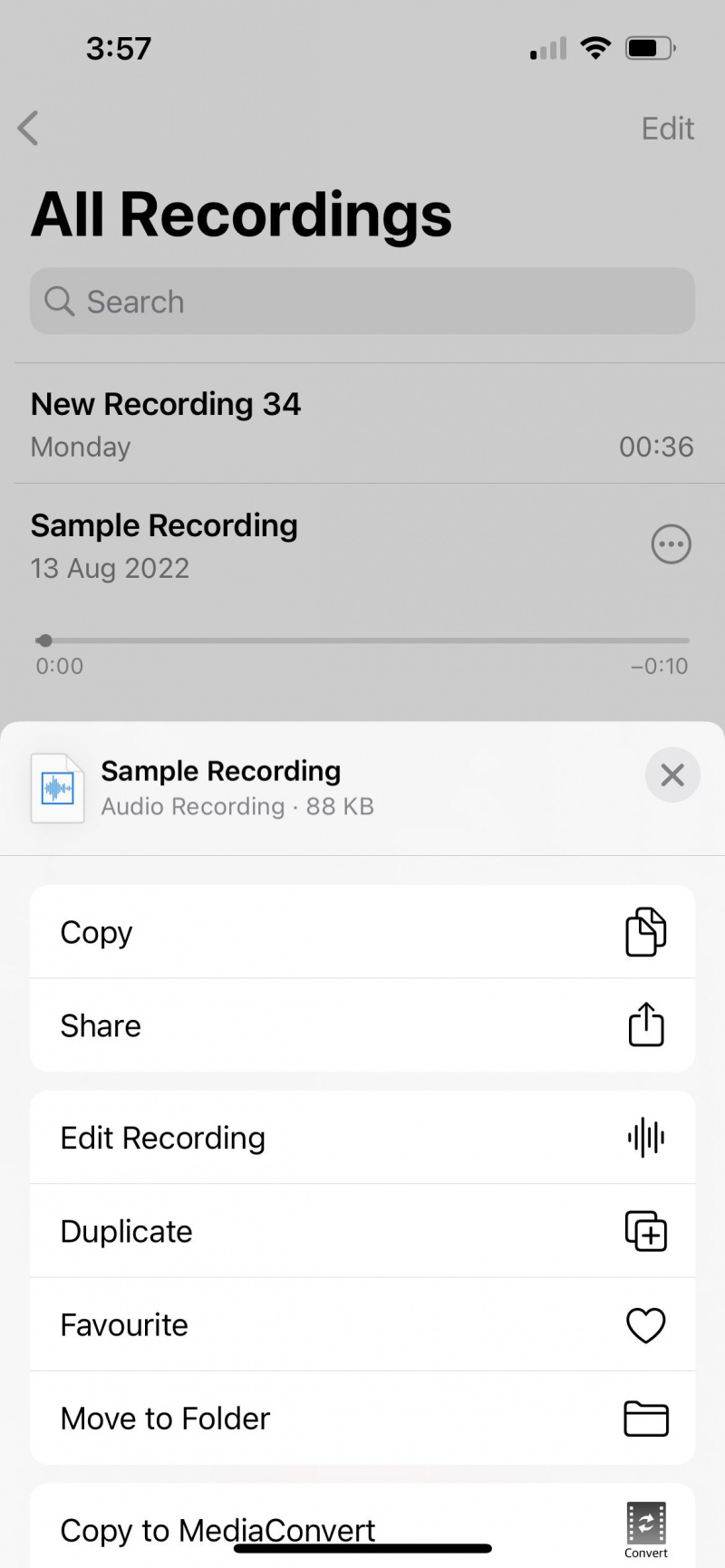మెరుపు నుండి USB కేబుల్తో, మీరు iPhone నుండి Windows PCకి ఫోటోలను బదిలీ చేయవచ్చు. కానీ మీరు ఆ విధంగా బదిలీ చేయలేని వాయిస్ మెమోలు వంటి ఇతర ఫైల్ల గురించి ఏమిటి? iTunes మాత్రమే పద్ధతి?
సమాధానం: లేదు, మీరు అనేక ప్రత్యామ్నాయ పద్ధతులను ఉపయోగించవచ్చు. కాబట్టి, iTunesని ఉపయోగించకుండా iPhone నుండి Windows PCకి వాయిస్ మెమోలను బదిలీ చేయడానికి అన్ని విభిన్న మార్గాలను చూద్దాం.
రోజు యొక్క వీడియోను తయారు చేయండి
1. iCloud డ్రైవ్ ఉపయోగించండి
ఒకవేళ నువ్వు Windows కోసం iTunesని డౌన్లోడ్ చేయడం సాధ్యం కాదు , iCloud డ్రైవ్ని ప్రయత్నించండి. ఇది Apple యొక్క iCloud క్రింద ఉన్న సేవల్లో ఒకటి. ఇది గూగుల్ డ్రైవ్ మరియు డ్రాప్బాక్స్ మాదిరిగానే పనిచేస్తుంది.
ముందుగా, మీరు మీ iPhoneలో iCloud డ్రైవ్ను సెటప్ చేయాలి. వెళ్ళండి సెట్టింగ్లు > Apple ID > iCloud మరియు మీరు ఐక్లౌడ్ను సెటప్ చేయకుంటే స్క్రీన్పై సూచనలను అనుసరించండి. మీరు పూర్తి చేసిన తర్వాత, దాన్ని తనిఖీ చేయండి iCloud డ్రైవ్ అదే మెనులో టోగుల్ చేయబడింది .
ఆపై, వాయిస్ మెమోలకు వెళ్లండి మీ iPhoneలో యాప్. మీ రికార్డింగ్ని ఎంచుకుని, నొక్కండి మూడు చుక్కలు చిహ్నం. ఇప్పుడు, ఎంచుకోండి ఫైల్లకు సేవ్ చేయండి , ఎంచుకోండి iCloud డ్రైవ్, ఆపై నొక్కండి సేవ్ చేయండి .
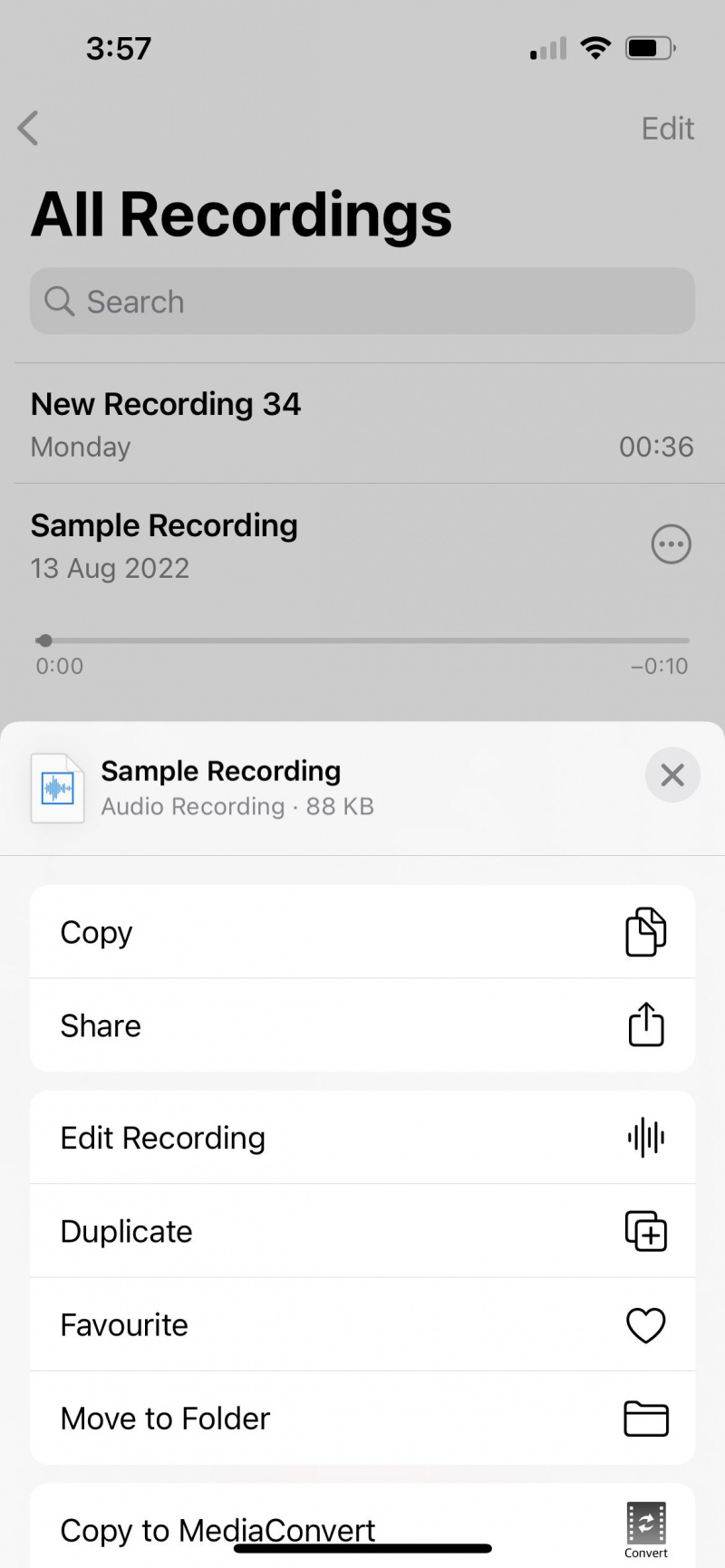
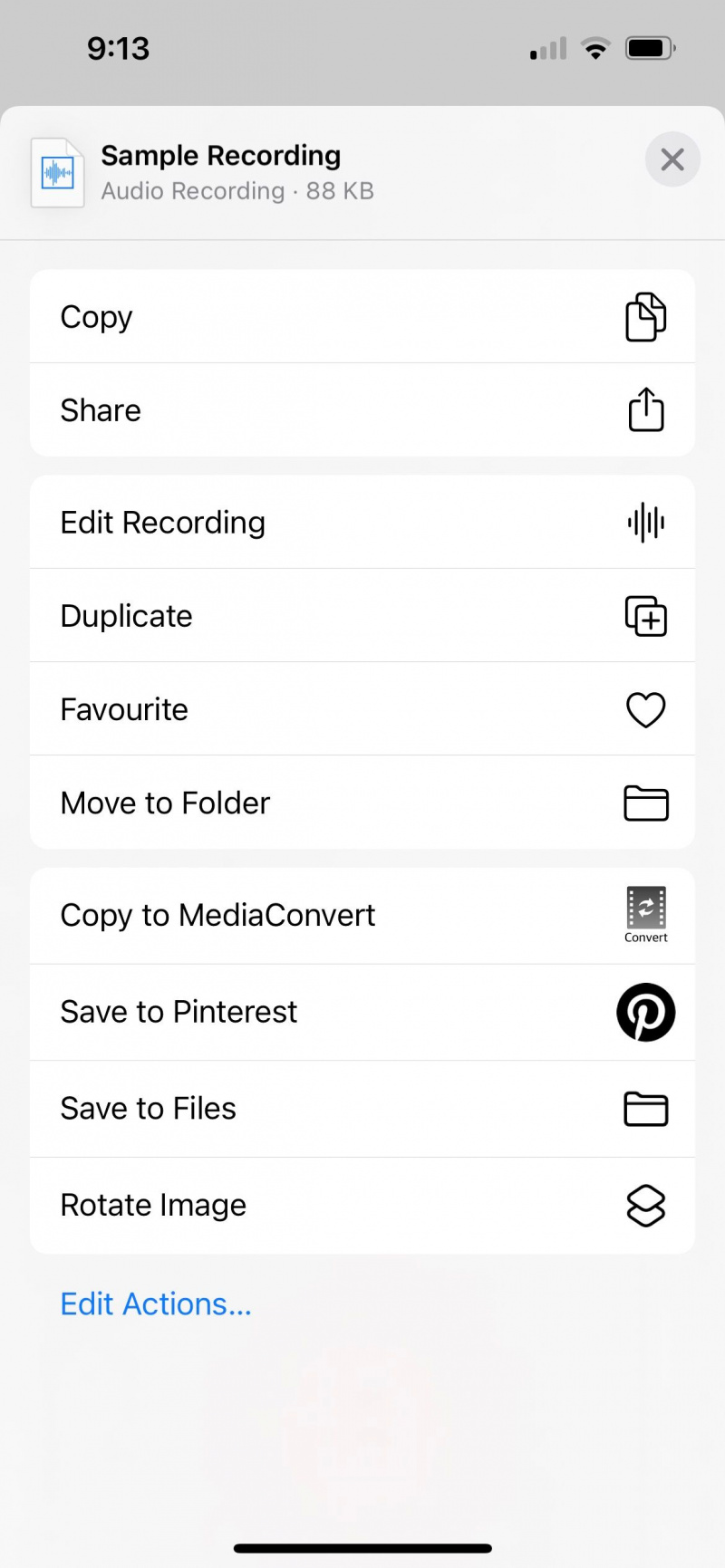

మీ డెస్క్టాప్ PCలో, వెళ్ళండి iCloud మీ వెబ్ బ్రౌజర్లో లేదా ప్రారంభించండి Windows కోసం iCloud . మీ ఖాతాలోకి లాగిన్ చేయడానికి అదే Apple IDని ఉపయోగించండి. మీరు ఇంతకు ముందు మీ iPhoneలో ఎంచుకున్న iCloud డ్రైవ్ ఫోల్డర్లో మీ వాయిస్ రికార్డింగ్ని మీరు కనుగొంటారు.
2. Google డిస్క్ యాప్ని ఉపయోగించండి
Google Drive వాటిలో ఒకటి iPhone కోసం ఉత్తమ iCloud డ్రైవ్ ప్రత్యామ్నాయాలు . కాబట్టి, మీకు ఇప్పటికే Google ఖాతా ఉంటే మరియు Google ఉత్పత్తులను చురుకుగా ఉపయోగిస్తుంటే, Google Drive అనేది మీ iPhone నుండి మీ Windows కంప్యూటర్కు వాయిస్ రికార్డింగ్లను బదిలీ చేయడానికి సులభమైన మార్గం.
ముందుగా, ఉచిత Google డిస్క్ యాప్ను డౌన్లోడ్ చేసి, మీ Google ఖాతాను ఉపయోగించి సైన్ ఇన్ చేయండి. ఆపై, వాయిస్ మెమోస్ యాప్లో మీ వాయిస్ రికార్డింగ్ని ఎంచుకుని, దానిపై నొక్కండి మూడు చుక్కలు మరిన్ని ఎంపికల కోసం చిహ్నం.
ఇప్పుడు, నొక్కండి షేర్ చేయండి , ఎంచుకోండి Google డిస్క్ యాప్ల జాబితా నుండి, మరియు నొక్కండి అప్లోడ్ చేయండి .
మాక్బుక్ ప్రో 2015 బ్యాటరీ రీప్లేస్మెంట్ ఖర్చు
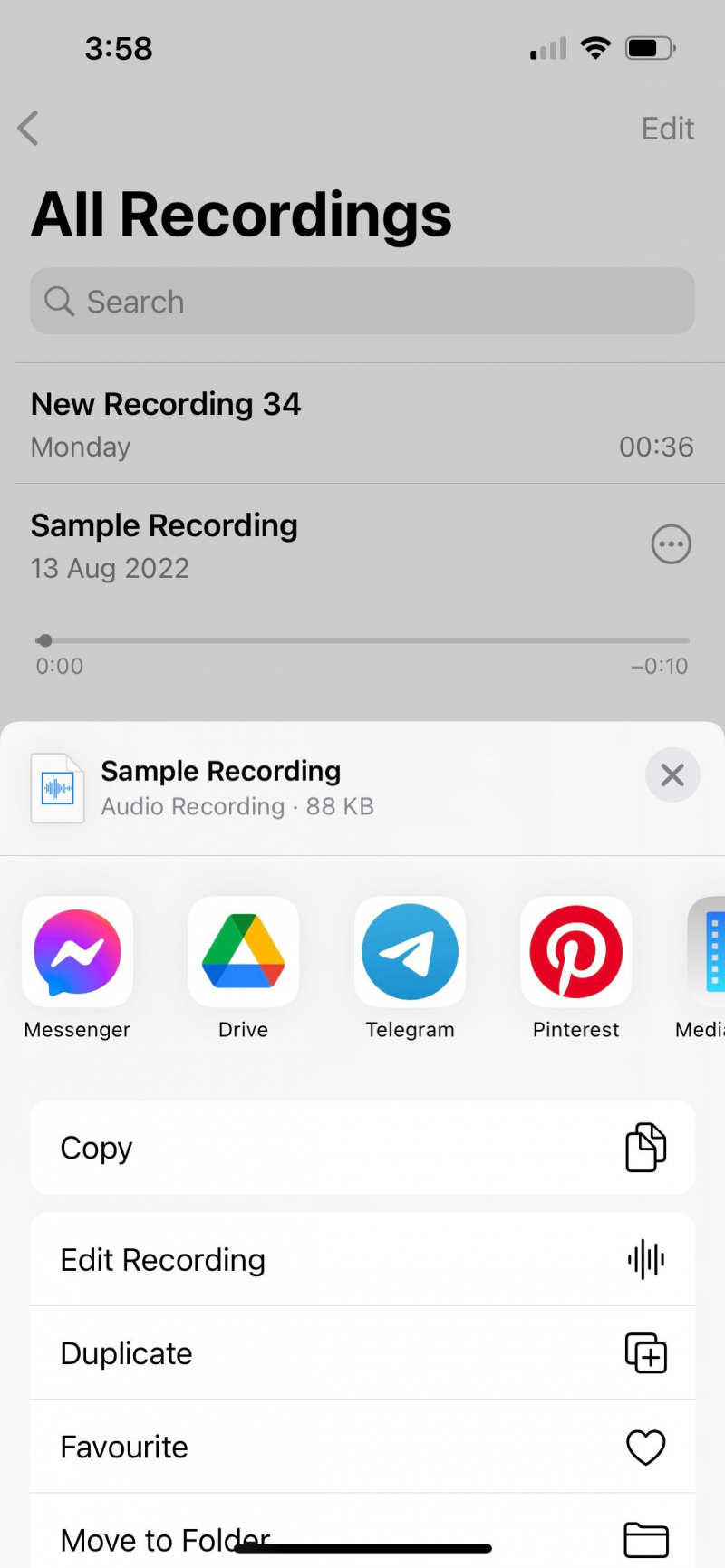
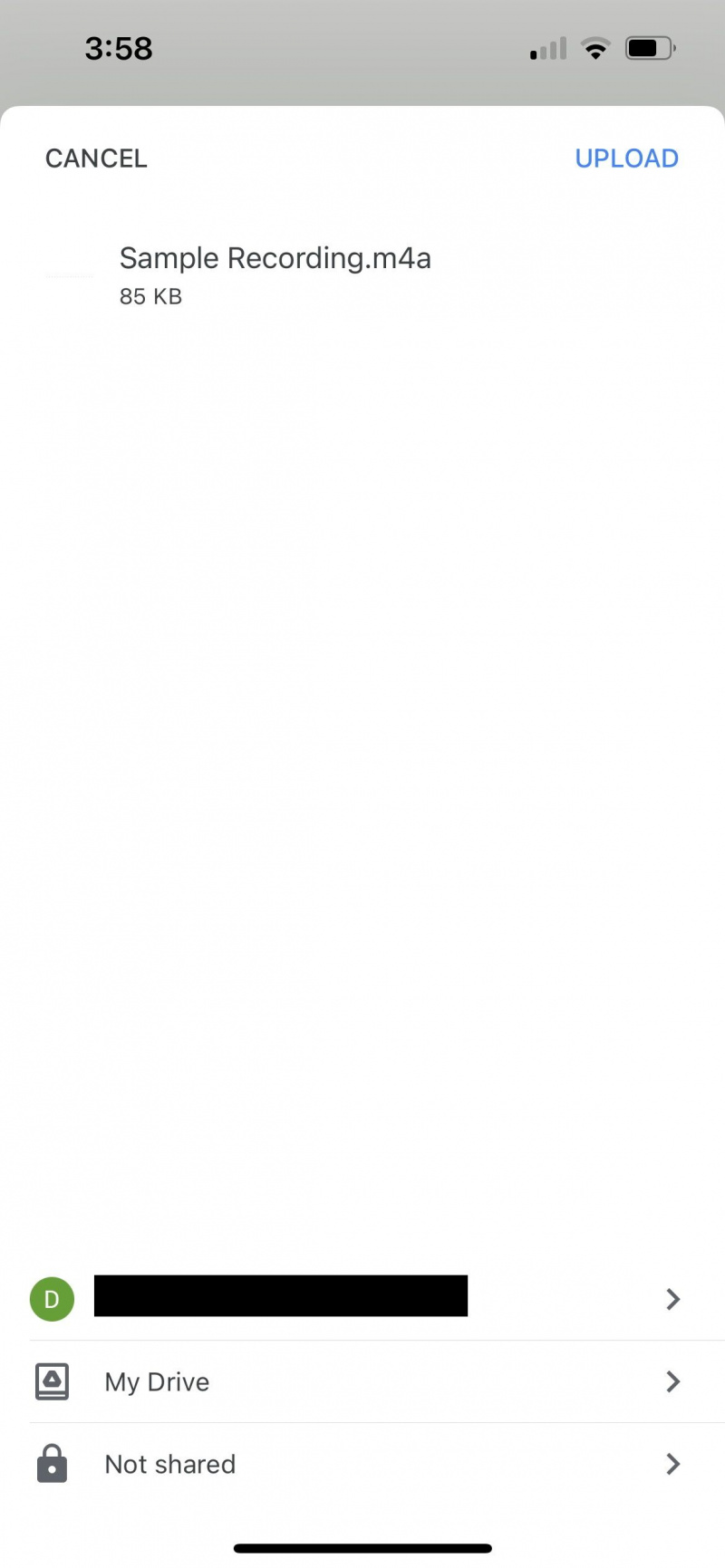
అప్లోడ్ పూర్తయిన తర్వాత, రికార్డింగ్ను మీ PCకి డౌన్లోడ్ చేయడానికి మీ డెస్క్టాప్ వెబ్ బ్రౌజర్లో Google డిస్క్ని యాక్సెస్ చేయండి.
డౌన్లోడ్: Google డిస్క్ (ఉచిత, యాప్లో కొనుగోళ్లు అందుబాటులో ఉన్నాయి)
3. మీ ఇమెయిల్ ఉపయోగించండి
మీరు ఏ క్లౌడ్ స్టోరేజ్ సేవలను ఉపయోగించకుంటే, మీ ఇమెయిల్ని ఉపయోగించడం ద్వారా మీ iPhone నుండి మీ PCకి రికార్డింగ్ని బదిలీ చేయవచ్చు.
మళ్లీ వాయిస్ మెమోలలో, నొక్కండి మూడు చుక్కలు మీ రికార్డింగ్లోని చిహ్నం మరియు నొక్కండి షేర్ చేయండి వాటాను యాక్సెస్ చేయడానికి షీట్. వాయిస్ రికార్డింగ్ను ఫైల్ అటాచ్మెంట్గా అప్లోడ్ చేయడానికి మీ iPhoneలో మీకు ఇష్టమైన ఇమెయిల్ యాప్ని ఎంచుకోండి.
తరువాత, కేవలం నొక్కండి బయటకి దారి చిహ్నం. మీ ఇమెయిల్ స్వయంచాలకంగా డ్రాఫ్ట్గా సేవ్ చేయబడుతుంది. ఆపై, మీ PCలో మీ ఇమెయిల్కి లాగిన్ చేసి, మీరు సేవ్ చేసిన డ్రాఫ్ట్ నుండి వాయిస్ మెమో అటాచ్మెంట్ను డౌన్లోడ్ చేసుకోండి.
ఆపిల్ వైర్డ్ కీబోర్డ్ కీలు పని చేయడం లేదు
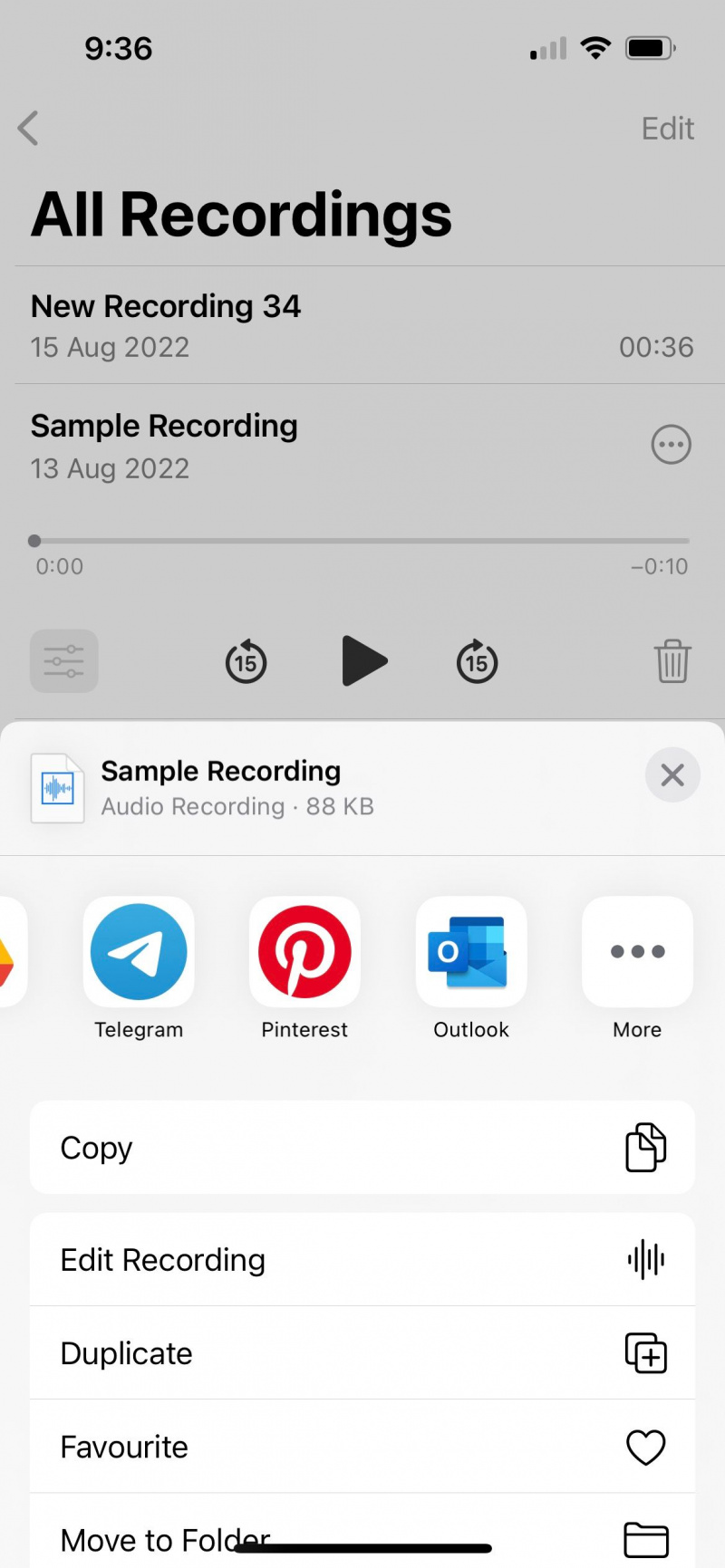
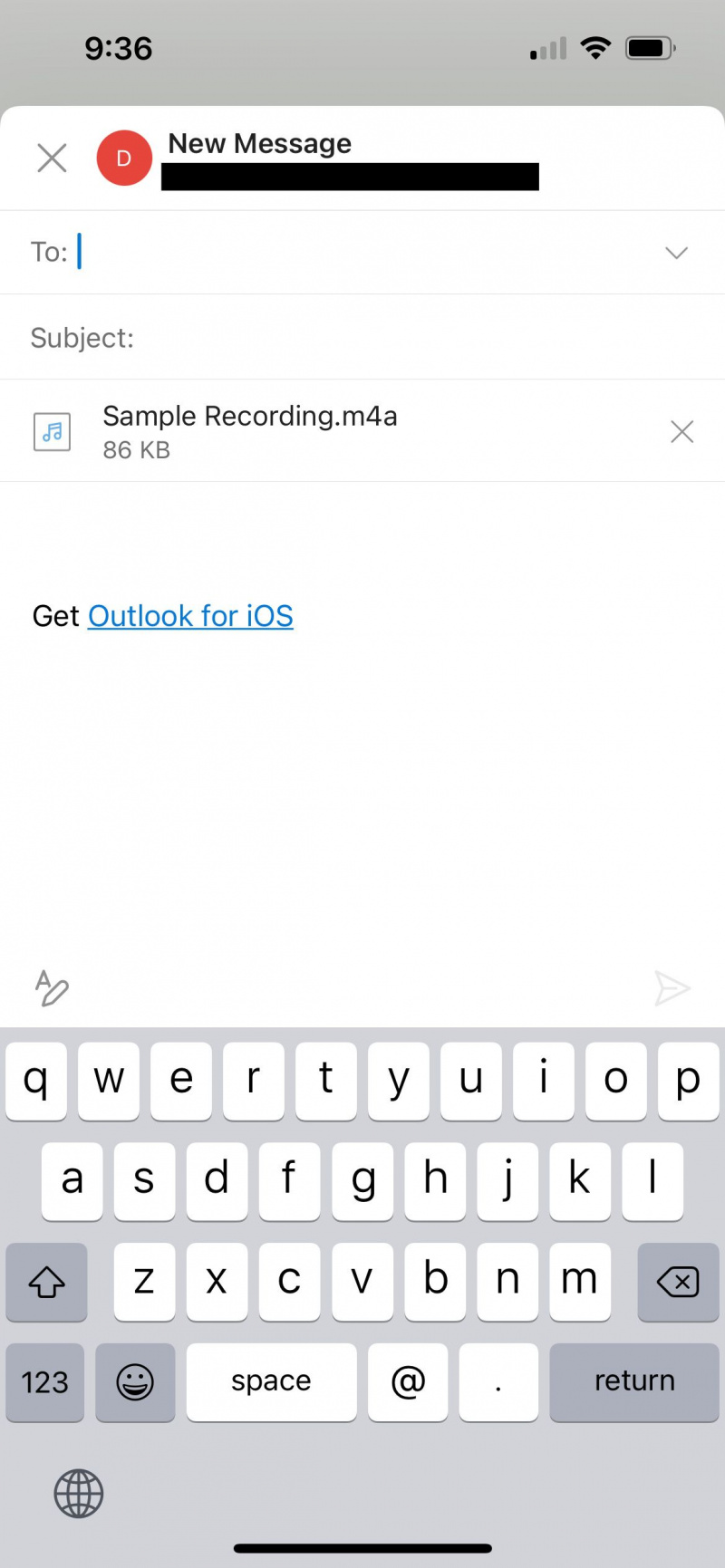
ఈ పద్ధతి యొక్క ఏకైక ప్రతికూలత ఏమిటంటే, మీ ఇమెయిల్ సర్వీస్ ప్రొవైడర్ ద్వారా నిర్ణయించబడిన అటాచ్మెంట్ ఫైల్ పరిమాణాన్ని మించిన వాయిస్ మెమోలను మీరు అప్లోడ్ చేయలేరు. ఉదాహరణకు, Gmail మిమ్మల్ని ఒక్కో ఇమెయిల్కి జోడింపులలో 25MBకి పరిమితం చేస్తుంది.
4. మెసేజింగ్ యాప్లను ఉపయోగించండి
మెసేజింగ్ యాప్ల ద్వారా విశ్వసనీయ స్నేహితుడికి లేదా కుటుంబ సభ్యునికి మీ వాయిస్ మెమోను పంపడం మరొక మార్గం. ఉదాహరణకు వాట్సాప్ని వాడుకుందాం.
ఎగువన ఉన్న ఇతర పద్ధతుల మాదిరిగానే, మీ రికార్డింగ్ను భాగస్వామ్యం చేయడానికి వాయిస్ మెమోలకు వెళ్లండి. iOS షేర్ని పెంచండి నొక్కడం ద్వారా షీట్ మూడు చుక్కలు చిహ్నం తర్వాత షేర్ చేయండి , మరియు ఎంచుకోండి WhatsApp జాబితా నుండి. ఆపై, మీ పరిచయాన్ని ఎంచుకోండి, నొక్కండి తరువాత , మరియు హిట్ పంపండి బటన్.
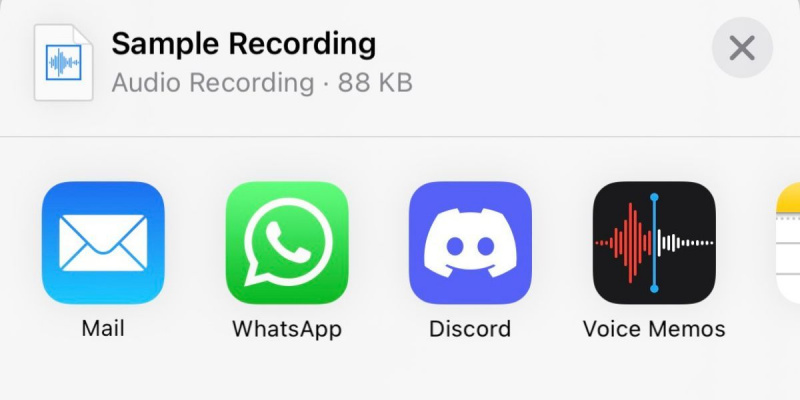
తరువాత, వెళ్ళండి WhatsApp వెబ్ మరియు మీ పరికరాన్ని మీ బ్రౌజర్కి లింక్ చేయండి. మీరు మీ రికార్డింగ్ని పంపిన చాట్ సంభాషణపై క్లిక్ చేయండి. మీ కర్సర్ని వాయిస్ మెమోపై ఉంచి, కనిపించే బాణం చిహ్నాన్ని నొక్కి, ఆపై క్లిక్ చేయండి డౌన్లోడ్ చేయండి .
మీరు దీన్ని మీ PCకి డౌన్లోడ్ చేసినప్పుడు, డిఫాల్ట్ M4A ఫైల్ రకం వాయిస్ మెమోలను ప్రామాణిక MP4 ఆకృతికి స్వయంచాలకంగా మార్చడం ద్వారా ఈ పద్ధతికి అదనపు ప్రయోజనం ఉంటుంది. మీకు బదులుగా MP3 ఫైల్ అవసరమైతే, మా గైడ్ని చూడండి మీ ఐఫోన్లో M4A ఫైల్లను MP3కి ఎలా మార్చాలి .
మీ ఐఫోన్ నుండి వాయిస్ మెమోలను సులభంగా PCకి బదిలీ చేయండి
ఫైల్లను బదిలీ చేయడానికి iTunesని ఉపయోగించడం మీ iTunes లైబ్రరీతో మీ iPhoneని సమకాలీకరించడాన్ని కలిగి ఉంటుంది. కానీ iTunes కొన్నిసార్లు Windows లో వెనుకబడి ఉంటుంది. అదనంగా, మీకు ఇంటర్ఫేస్ గురించి తెలియకపోతే, ప్రమాదవశాత్తూ కంటెంట్ని ఓవర్రైటింగ్ మరియు తొలగించే అవకాశం ఉంది.
మేము పైన చర్చించిన పద్ధతులు వేగవంతమైన, సరళమైన ఫైల్-షేరింగ్ ప్రక్రియను ఉపయోగించుకుంటాయి. మీకు మంచి ఇంటర్నెట్ కనెక్షన్ ఉన్నంత వరకు, మీరు మీ iPhone నుండి Windows PCకి వాయిస్ మెమోలను త్వరగా బదిలీ చేయవచ్చు.